Protección de todas las imágenes a la vez, Borrado de toda la protección a la vez, Borrado de imágenes – Canon PowerShot SX410 IS Manual del usuario
Página 69: Borrado de varias imágenes a la vez, Elección de un método de selección, 69) todas estas imágenes a la vez
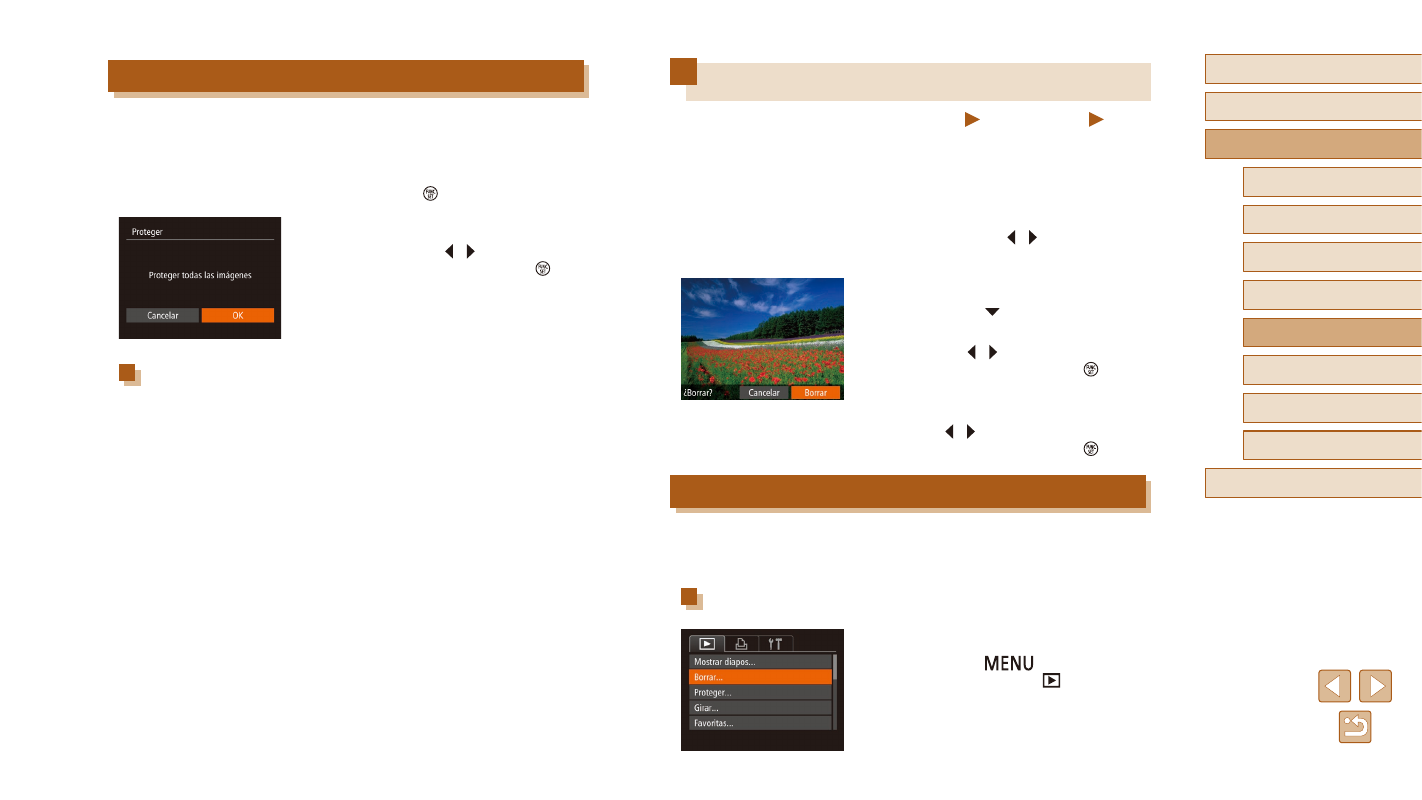
69
Antes de usar la cámara
Guía básica
Guía avanzada
1
Nociones básicas sobre
la cámara
2
Modo Auto
3
Otros modos de disparo
5
Modo de reproducción
6
Menú de ajuste
7
Accesorios
8
Apéndice
Índice
4
Modo P
Borrado de imágenes
Imágenes fijas
Vídeos
Puede elegir y borrar las imágenes que no necesite una por una.
Tenga cuidado al borrar imágenes, porque no es posible recuperarlas.
Sin embargo, las imágenes protegidas (= 67) no se pueden borrar.
1
Elija la imagen que desee borrar.
●
Pulse los botones [ ][ ] para elegir
una imagen.
2
Borre la imagen.
●
Pulse el botón [ ].
●
Cuando se muestre [¿Borrar?], pulse
los botones [ ][ ] para elegir [Borrar] y,
a continuación, pulse el botón [ ].
●
La imagen actual se borrará.
●
Para cancelar el borrado, pulse los
botones [ ][ ] para elegir [Cancelar] y,
a continuación, pulse el botón [ ].
Borrado de varias imágenes a la vez
Puede elegir varias imágenes para borrarlas a la vez. Tenga cuidado
al borrar imágenes, porque no es posible recuperarlas. Sin embargo,
las imágenes protegidas (= 67) no se pueden borrar.
Elección de un método de selección
1
Acceda a la pantalla de ajustes.
●
Pulse el botón [
] y, a continuación,
elija [Borrar] en la ficha [
Protección de todas las imágenes a la vez
1
Elija [Proteger todas las imágenes].
●
Siguiendo el paso 2 de “Uso del menú”
(= 67), elija [Proteger todas las imágenes]
y pulse el botón [ ].
2
Proteja las imágenes.
●
Pulse los botones [ ][ ] para elegir [OK]
y, a continuación, pulse el botón [ ].
Borrado de toda la protección a la vez
Puede borrar la protección de todas las imágenes a la vez.
Para borrar la protección, elija [Desproteger todas imágenes] en el
paso 1 de “Protección de todas las imágenes a la vez” y, a continuación,
complete el paso 2.